Lue komponentti
Valitse komponentti kirjastosta, ja lisää komponentti piirustukseen. Valitse selaimesta ensin kansio, ja sen jälkeen komponentti kuvavalikosta, jonka pienoiskuvat kuvaavat komponentteja. Muokkaa komponentin tietoja mittataulukossa.
Ennen komponentin paikan osoitusta voit valita käyttöön aputoimintoja, joilla voit vaihtaa sijoituspisteen tai peilata komponentin, esimerkiksi.
Komponentti lisätään piirustukseen makrona. Kirjastosta lisätty komponentti on lokaalinen. Sillä ei ole assosiatiivisuutta alkuperäiseen kirjastokomponenttiin, toisin sanoen, kirjastokomponenttiin tehdyt muutokset eivät päivity piirustukseen lisättyyn komponenttiin.
- Valitse
 Symbolit-ryhmästä
Symbolit-ryhmästä
 Lue
komponentti.
Lue
komponentti. - Valitse komponentti
 Arkistoselaimessa
Arkistoselaimessa - Valitse kansio, jos lisäät itse tehdyn komponentin Omat-kansiosta.
- Kaksoisnapsauta komponentin pienoiskuvaa.
- Määritä komponentin tiedot mittataulukossa.
- Valitse listalta komponentin koon määrittelevä taulukkotunnus.
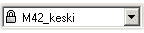
Ellei taulukkotunnuksia ole määritelty tai sopivaa kokoa löydy, siirry muokkaamaan mittaehtojen arvoja.
- Voit muokata komponentin geometriaa muokkaamalla mittaehtojen arvoja, ellei sitä ole
estetty. Valitse mittaehto muokattavaksi napsauttamalla Arvo-kenttää. Anna mittaehdolle
uusi arvo.
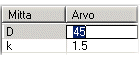
Valitse mittataulukon esitystavaksi keskusteluikkunassa Mittataulukko tai Ehdon tyypin mukaan. Siirry Mittataulukko-näkymässä riviltä toiselle.
- Jos muutat komponentin mittojen arvoja, voit päivittää muutokset keskusteluikkunassa näkyvään komponentin kuvaan valitsemalla Esikatselu.
- Muutokset päivittyvän komponentin kuvaan automaattisesti, jos valitset
 Automaattinen
päivitys.
Automaattinen
päivitys. - Jos
 Selaa on valittu, voit valita uuden komponentin kirjastosta ennen kuin
hyväksyt tiedot. Poista ominaisuus käytöstä esitystavassa
Mittataulukko.
Selaa on valittu, voit valita uuden komponentin kirjastosta ennen kuin
hyväksyt tiedot. Poista ominaisuus käytöstä esitystavassa
Mittataulukko.
- Valitse listalta komponentin koon määrittelevä taulukkotunnus.
- Valitse OK.
- Ennen komponentin paikan osoitusta voit valita käyttöön aputoiminnon.
- Osoita komponentin paikka piirustusikkunassa.
- Valitse Valmis.
 Valitse
tilannekohtainen toiminto Lue komponentti.
Valitse
tilannekohtainen toiminto Lue komponentti.
- Voit muokata piirustukseen lisätyn komponentin geometriaa kaksoisnapsauttamalla komponenttia.
- Voit sitoa komponentin toiseen komponenttiin tai muuhun geometriaan ehdoilla. Ratkaistaessa piirustuksen geometriset ehdot (F5) komponentin sisäisiä ehtoja ei ratkaista. Komponentin sisäiset ehdot ratkaistaan komponentin muokkauksen yhteydessä.
- Komponentin nimiketiedot voit määrittää komponentin lisäyksen jälkeen.
- Voit määrittää komponentille peitto-ominaisuuden.
- Voit lisätä komponentin tiedot piirustukseen toiminnolla Merkinnät>
 Piirteen tiedot. Komponentin
tietona annetaan mittataulukkotunnus.
Piirteen tiedot. Komponentin
tietona annetaan mittataulukkotunnus.
